Wählen Sie Ihr Produkt aus, um festzustellen, ob diese Informationen auf Sie zutreffen.
Installieren und Aktualisieren von Garmin BaseCamp
Garmin BaseCamp ist eine kostenlose Anwendung zum Sichern und Anzeigen von Daten, die mit Garmin-Geräten aufgezeichnet wurden, zum Aktualisieren der Gerätesoftware, zum Verwalten von BirdsEye-Bildern und -Karten und vielem mehr.
Basecamp ist nur für Windows- und Mac-Computer verfügbar und kann nicht auf einem mobilen Gerät, wie ein Smartphone oder Tablet, verwendet werden.
Installieren von BaseCamp
BaseCamp kann nur auf Windows und macOS installiert werden und wird von anderen Betriebssystemen, wie z.B. Linux, nicht unterstützt. Um die neueste Version von BaseCamp herunterzuladen und zu installieren, wählen Sie unten Ihr Betriebssystem aus, um die Schritte zu sehen.
Windows
- Öffnen Sie diese Seite: https://www.garmin.com/de-DE/shop/downloads/basecamp
- Scrollen Sie nach unten und klicken unter Windows-Anforderungen auf JETZT HERUNTERLADEN
- Führen Sie die heruntergeladene Datei BaseCamp.exe aus
- Wenn Sie die heruntergeladene Datei nicht finden können oder Ihr Browser Sie nicht auffordert, diese auszuführen, drücken Sie bei geöffnetem Webbrowser Strg+J und wählen Sie die Datei aus Ihren Downloads aus.
- Folgen Sie den Anweisungen auf dem Bildschirm, um die Installation abzuschließen
Mac
- Öffnen Sie diese Seite: https://www.garmin.com/de-DE/shop/downloads/basecamp
- Scrollen Sie nach unten und klicken unter Mac-Anforderungen auf JETZT HERUNTERLADEN
- Öffnen Sie die Datei BaseCampforMac.dmg
- Doppelklicken Sie im neuen Finder-Fenster auf das Symbol Garmin BaseCamp
- Folgen Sie den Anweisungen auf dem Bildschirm, um die Installation abzuschließen
BaseCamp ist nun installiert und kann mit kompatiblen GPS-Geräten verwendet werden.
Prüfen der installierten Version von BaseCamp
- Die aktuelle Softwareversion von BaseCamp für Windows ist 4.7.5
- Die aktuelle Softwareversion von BaseCamp für Mac ist 4.8.13
Windows
- Öffnen Sie BaseCamp
- Klicken Sie auf Hilfe in der oberen Menüleiste
- Klicken Sie auf Über Garmin BaseCamp
Es öffnet sich ein Fenster und die aktuelle Version wird oben angezeigt:
Mac
- Öffnen Sie BaseCamp
- Klicken Sie auf BaseCamp in der oberen Menüleiste
- Klicken Sie auf Über BaseCamp
Es öffnet sich ein Fenster und die aktuelle Version wird oben angezeigt:
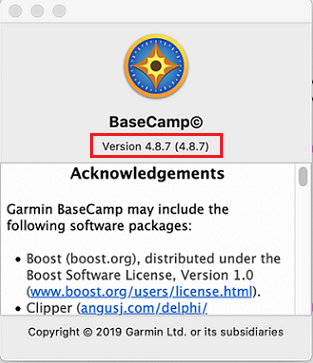
Aktualisieren von BaseCamp
BaseCamp sucht standardmäßig automatisch nach Updates. Sie können die Anwendung auch manuell aktualisieren. Bevor Sie aktualisieren können, müssen Sie eine aktive Internetverbindung haben.
HINWEIS: Ein Update von BaseCamp löscht keine gespeicherten Daten. Vor der Aktualisierung können Sie jedoch eine Sicherungsdatei Ihrer Daten erstellen, die Sie auf dem Computer oder einem externen Laufwerk speichern können. Die Schritte dazu finden Sie in den folgenden Artikeln: BaseCamp für Mac - Sichern von Daten oder BaseCamp für PC - Sichern von Daten
Windows
BaseCamp for Windows kann nur durch Herunterladen der neuesten Version direkt von der Garmin-Website aktualisiert werden.
- Öffnen Sie diese Seite: https://www.garmin.com/de-DE/shop/downloads/basecamp
- Scrollen Sie nach unten und klicken unter Windows-Anforderungen auf JETZT HERUNTERLADEN
- Führen Sie die heruntergeladene Datei BaseCamp.exe aus
- Wenn Sie die heruntergeladene Datei nicht finden können oder Ihr Browser Sie nicht auffordert, diese auszuführen, drücken Sie bei geöffnetem Webbrowser Strg+J und wählen Sie die Datei aus Ihren Downloads aus.
- Folgen Sie den Anweisungen auf dem Bildschirm, um die Installation abzuschließen
Mac
- Öffnen Sie BaseCamp
- Klicken Sie auf BaseCamp in der oberen Menüleiste > Nach Updates suchen...
- Wenn ein Update verfügbar ist, klicken Sie auf Update jetzt herunterladen
- Wählen Sie eine Option:
Um das Anwendungsfenster zu schließen und das Update zu installieren, wählen Sie Update jetzt anwenden
Um beim nächsten Start von BaseCamp errinnert zu werden, wählen Sie Später
- Folgen Sie den Anweisungen auf dem Bildschirm, um die Installation abzuschließen, falls nötig
HINWEIS: Wenn Sie BaseCamp über die Mac® App Store℠ installiert haben, steht diese Funktion nicht zur Verfügung.
Gibt es Probleme oder Fehler bei der Installation oder Aktualisierung von BaseCamp? Versuchen Sie die folgenden Artikel zur Fehlerbehebung:
- Installieren von BaseCamp auf einem Windows Computer schlägt fehl
- Probleme beim Installieren von Garmin Anwendungen auf Mac OS X
- Meldung "kann nicht geöffnet werden, da Apple darin nicht nach Schadsoftware suchen kann" bei der Installation von BaseCamp
- Fehlermeldung "Es ist ein Problem mit der Installation von Microsoft .NET aufgetreten." in BaseCamp
- Meldung "App ist nicht für deinen Mac optimiert."
- Fehlermeldung "LoadLibrary failed with error 1114" beim Öffnen von BaseCamp
- Gerät wird nicht von Garmin BaseCamp erkannt